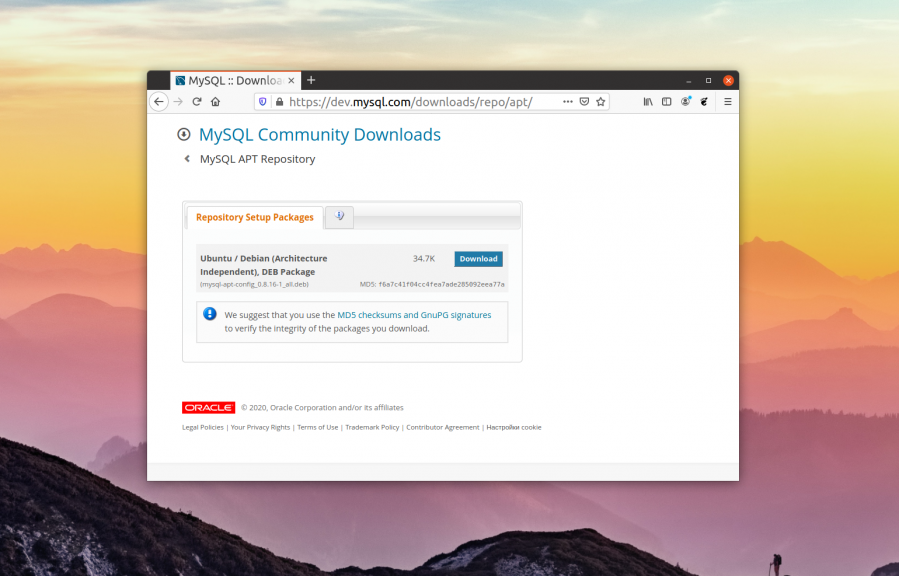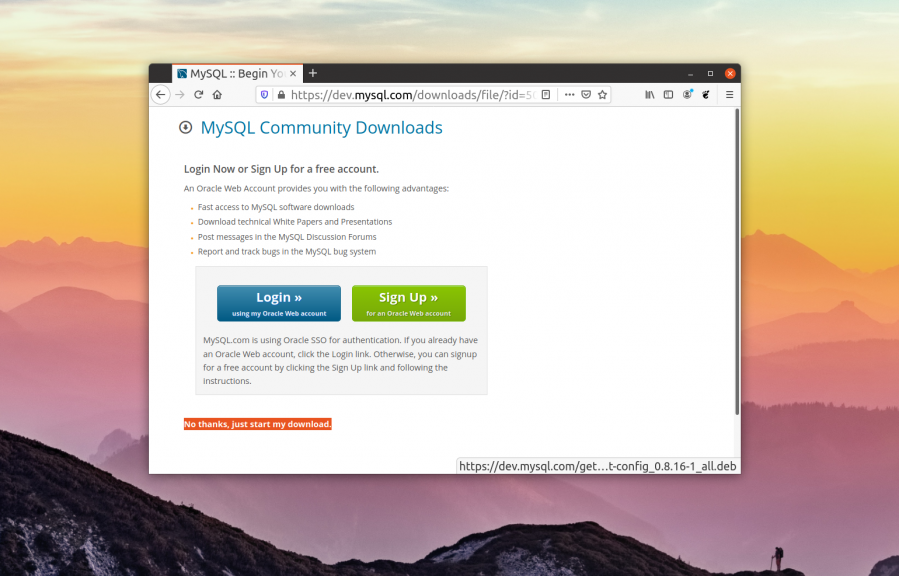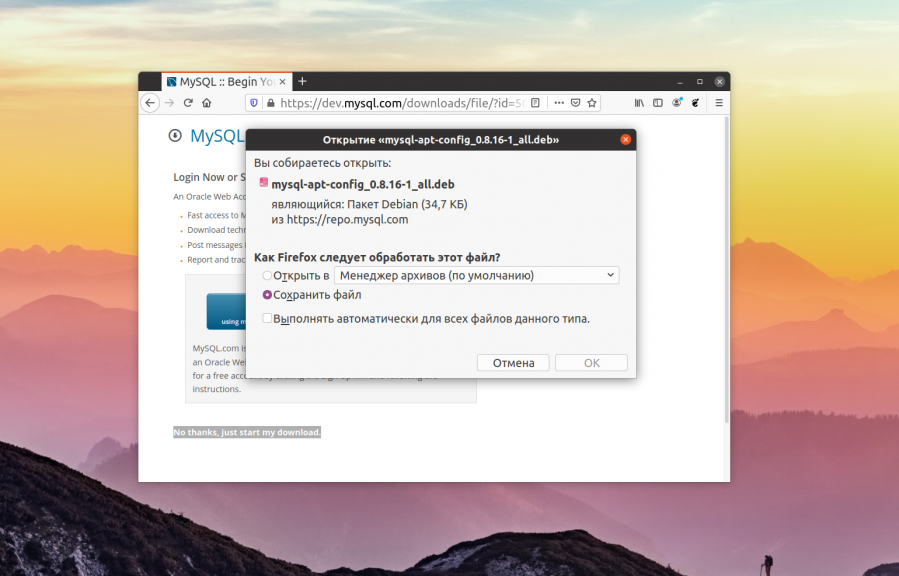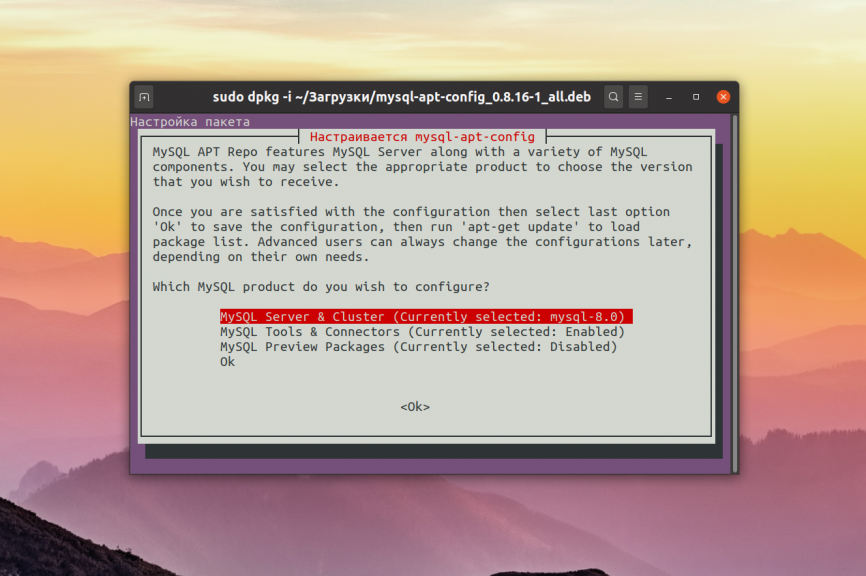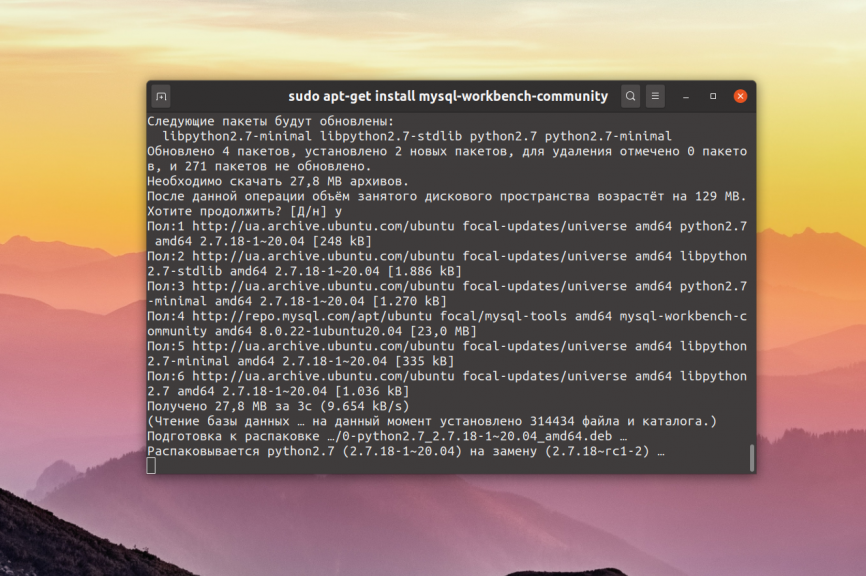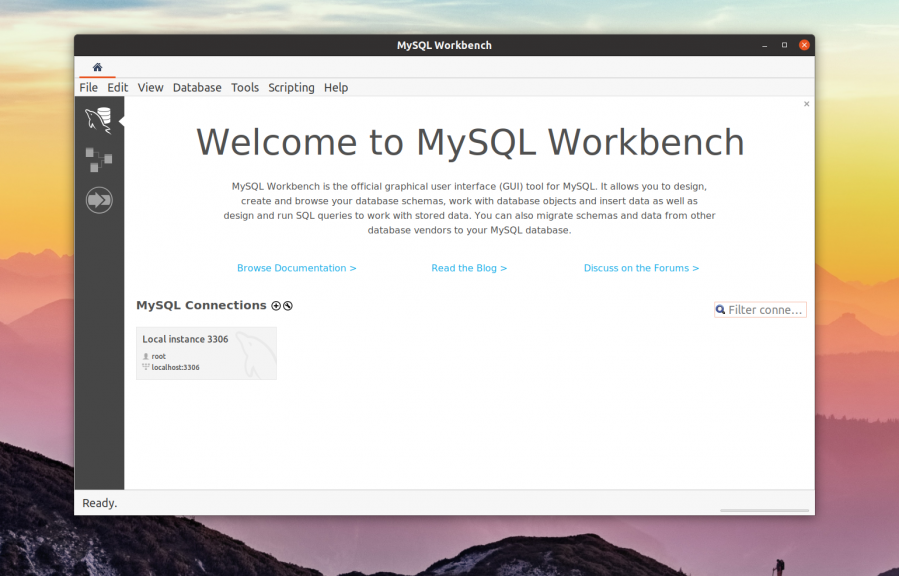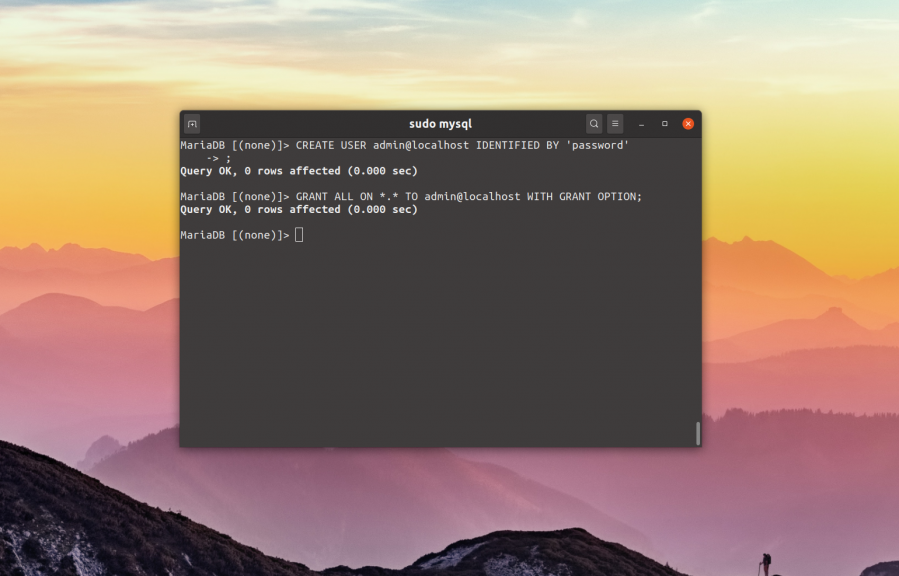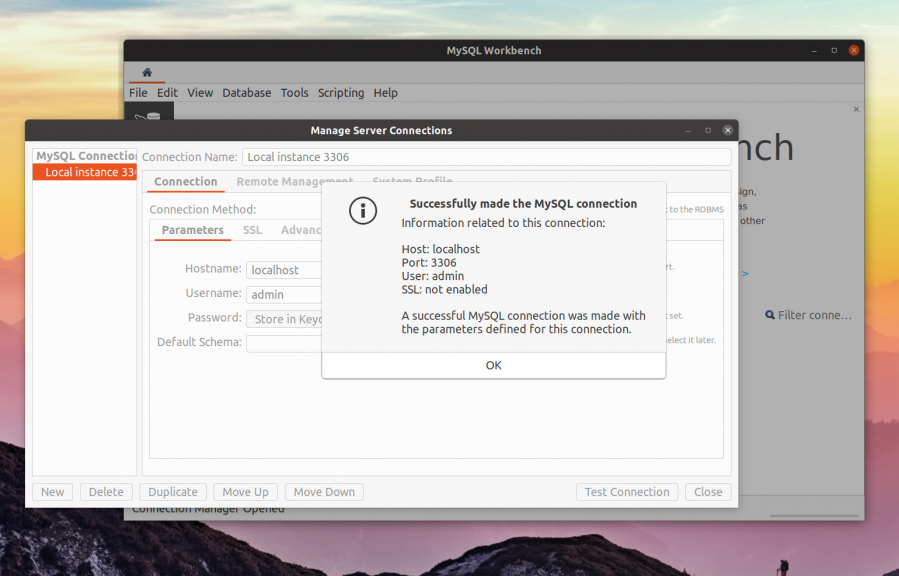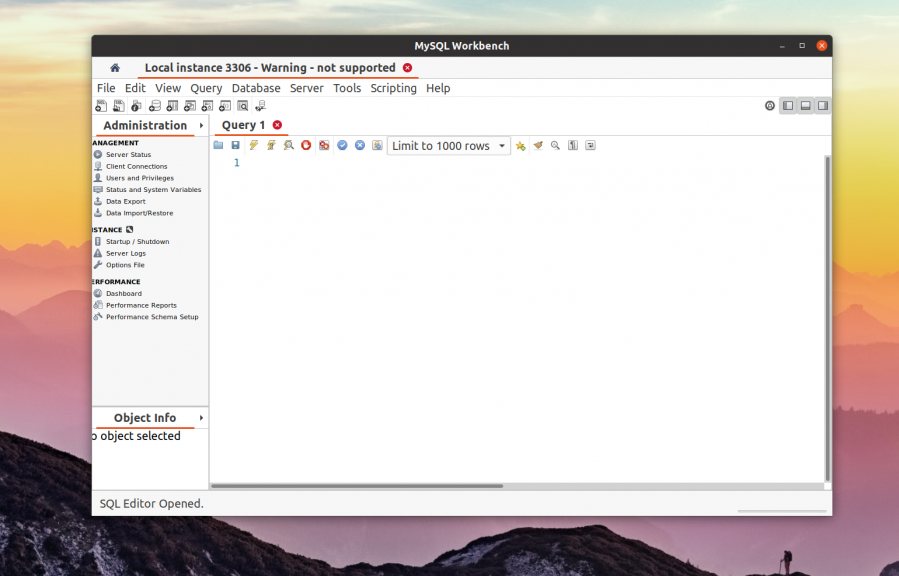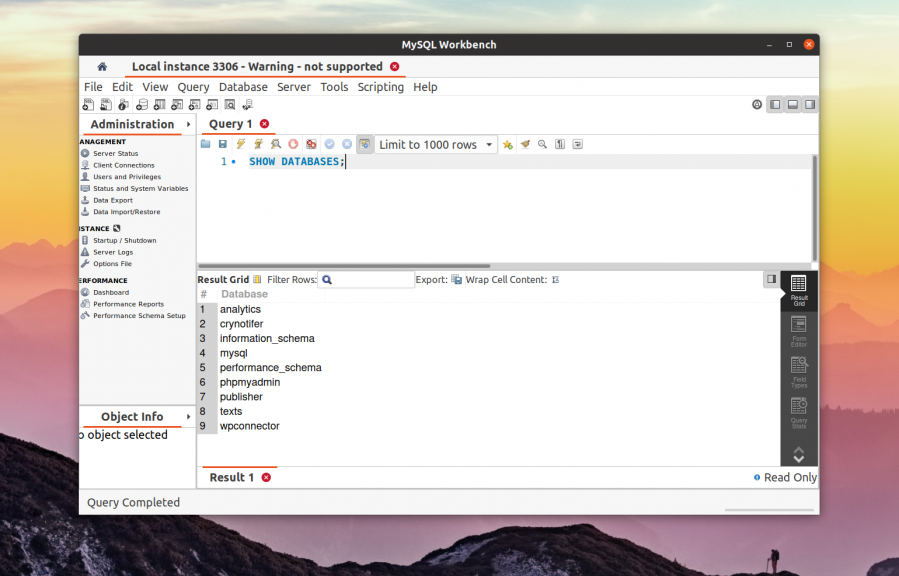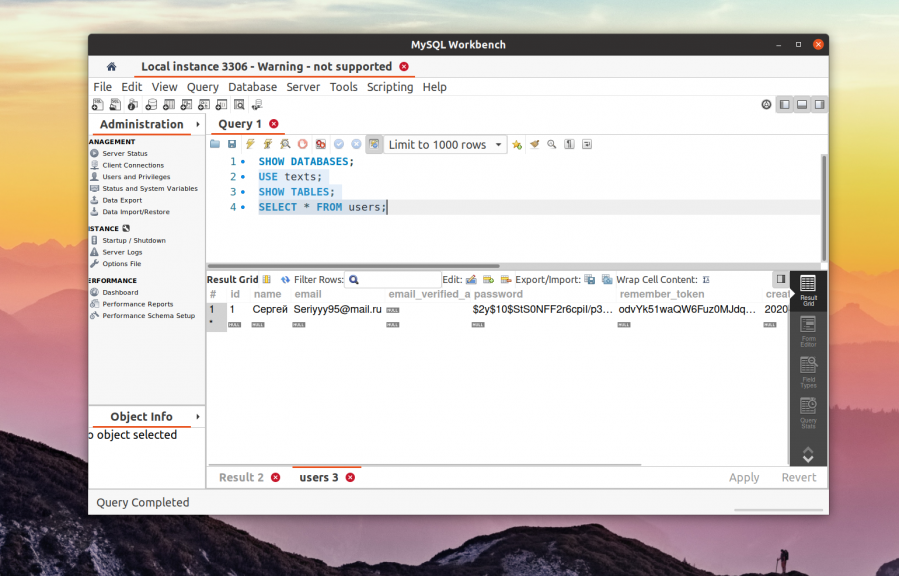- Как установить mysql workbench на linux
- Requirements for Linux
- Installing DEB Packages
- Installing RPM Packages
- Installing Oracle Enterprise Linux and Similar
- Установка MySQL Workbench в Ubuntu
- Как установить MySQL Workbench в Ubuntu
- Использование MySQL Workbench
- Как удалить MySQL Workbench
- Выводы
- Как установить MySQL Workbench в Ubuntu 20.04 LTS
- Установите MySQL Workbench на Ubuntu 20.04 LTS Focal Fossa
- Шаг 1. Во-первых, убедитесь, что все ваши системные пакеты обновлены, выполнив следующие apt команды в терминале.
- Шаг 2. Установка MySQL Workbench в Ubuntu 20.04.
- Шаг 3. Доступ к MySQL Workbench.
Как установить mysql workbench на linux
There are binary distributions of MySQL Workbench available for several variants of Linux, including Fedora, Oracle Linux, and Ubuntu. For general requirements and specific installation instructions, see the sections that follow.
The procedure for installing on Linux depends on which Linux distribution you are using. Select one of the following installation methods:
These binaries are built by the MySQL Release team. For additional information about installing these, see Yum or APT. They contain the newest versions of MySQL Workbench. Typically this package is named mysql-workbench-community .
Your Linux distributions repository packages
These binaries are built and maintained by members of the Linux distribution you use, and not by the MySQL team. They are stable but the releases often lag behind. Typically this package is named mysql-workbench .
Download official MySQL packages
Download the source code and compile yourself
The source code is available at https://dev.mysql.com/downloads/workbench as a tar.gz or RPM package.
A change in the %cmake macro causes an error to occur when MySQL Workbench is built from source code on Fedora 33 using the RPM package. To avoid the error, use the new %cmake_build macro.
Requirements for Linux
- The requirements for Linux are embedded within their respective packages. Use the platform specific tool (for example, yum or apt) to install the package and their dependencies.
- The Save password in vault functionality requires gnome-keyring-daemon to store the passwords. Note that KDE systems use their own ksecretservice implementation.
- For Linux and macOS, the MySQL server administration features require sudo command privileges to execute several commands. The sudo user must be capable of executing the following system commands:
/usr/bin/sudo /usr/bin/nohup /usr/bin/uptime /usr/bin/which /usr/bin/stat /bin/bash /bin/mkdir /bin/rm /bin/rmdir /bin/dd /bin/cp /bin/ls
Additionally, the sudo user must keep the HOME environment variable when executing system commands, which means adding the following entry to the /etc/sudoers file safely by using the visudo command:
Installing DEB Packages
On Ubuntu, and other systems that use the Debian package scheme, you can either download and install .deb packages or use the APT package manager.
Using the APT Package Manager
Your Linux distribution includes MySQL Workbench builds for which the command «apt-get install mysql-workbench» installs their build of the MySQL Workbench package. To use the official MySQL Workbench builds as provided by the MySQL Release team, you must install the official MySQL APT repository and choose the «mysql-workbench-community» package instead of «mysql-workbench».
$>sudo dpkg -i mysql-apt-config_0.5.3-1_all.deb$>sudo apt-get update
$> sudo apt-get install mysql-workbench-community Installing a Package Manually
You install MySQL Workbench using a command such as:
$> sudo dpkg -i package.deb In the previous example, package .deb is the MySQL Workbench package name; for example, mysql-workbench-community- version 1ubu1404-amd64.deb , where version is the MySQL Workbench version number.
You might be warned that certain libraries are not available, depending on what you already have installed. If such a warning interrupts the installation, install the required libraries first and then install the MySQL Workbench package again.
Installing RPM Packages
On Red Hat-based systems, and other systems that use the RPM package format, you can either download and install RPM packages or use the Yum package manager.
Enterprise Linux systems, such as Oracle Linux and Red Hat, may require access to the EPEL package repository. For additional information about installing EPEL, see Installing Oracle Enterprise Linux and Similar.
Using the Yum Package Manager
Your Linux distribution includes MySQL Workbench builds for which the command «yum install mysql-workbench» installs their build of the MySQL Workbench package. To use the official MySQL Workbench builds as provided by the MySQL Release team, you must install the official MySQL Yum repository and choose the «mysql-workbench-community» package instead of «mysql-workbench».
$> sudo rpm -Uvh mysql-community-release-el7-7.noarch.rpm $> sudo yum install mysql-workbench-community Installing a Package Manually
$> sudo rpm -i package.rpm In the previous example, package .rpm is the MySQL Workbench package name; for example, mysql-workbench-community- version -1fc10.x86_64.rpm , where version is the MySQL Workbench version number.
Installing Oracle Enterprise Linux and Similar
MySQL Workbench requires access to the EPEL repository only if you are working with spatial data, but not for general use. Earlier versions of MySQL Workbench (before 8.0.18) require access to it for all use cases. EPEL is a repository with additional RPM packages that are not part of the core RHEL/OEL distribution. This includes packages (such as tinyxml) that MySQL Workbench requires.
You need to set up the EPEL repository in yum to resolve the required dependencies. For example, using Oracle Linux 6.8 you would:
$>wget http://download.fedoraproject.org/pub/epel/6/i386/epel-release-6-8.noarch.rpm$>rpm -ivh epel-release-6-8.noarch.rpm$>yum repolistLoaded plugins: refresh-packagekit, rhnplugin repo id repo name status epel Extra Packages for Enterprise Linux 6 - x86_64 7,124
These instructions also apply to similar Linux distributions such as Red Hat Enterprise Linux, CentOS, and Scientific Linux.
Next, follow the RPM-based installation documentation at Installing RPM Packages.
Установка MySQL Workbench в Ubuntu
MySQL Workbench — это графический инструмент для управления базами данных MySQL предназначенный в первую очередь для архитекторов и разработчиков баз данных. Он позволяет визуализировать базу данных, а также удобно проектировать большие запросы к ней с полноценной подсветкой синтаксиса и ошибок.
В этой статье мы рассмотрим как выполняется установка MySQL Workbench в Ubuntu 20.04 с помощью apt репозитория от разработчиков.
Как установить MySQL Workbench в Ubuntu
Разработчики базы данных MySQL предоставляют собственный apt репозиторий из которого можно установить базу данных, а также сопутствующее программное обеспечение, в том числе и MySQL Workbench. Для установки репозитория надо сначала скачать пакет с официального сайта, просто кликните по кнопке Download:
Затем выберите внизу ссылку No thanks, just start my download:
Сохраните файл в папку Загрузки:
После завершения загрузки откройте терминал и установите загруженный пакет с помощью утилиты dpkg:
sudo dpkg -i ~/Загрузки/mysql-apt-config_0.8.16-1_all.deb
В процессе установки программа предложит вам настроить репозитории, которые будут подключены. Можно ничего не менять. Просто переместитесь на пункт Ok, а затем с помощью клавиши Tab выберите кнопку Ok и нажмите Enter:
Дальше осталось обновить списки пакетов из репозиториев:
А затем установить MySQL Workbench:
sudo apt install mysql-workbench-community
После завершения установки программы вы сможете найти её в главном меню. Главное окно программы выглядит вот так:
Использование MySQL Workbench
В главном окне отображаются доступные подключения к MySQL. Например в данном случае, программа обнаружила локальный MySQL сервер. По умолчанию программа предлагает подключиться к базе данных от имени пользователя root. Но если вы используете MariaDB, то у вас ничего не выйдет, потому что от имени пользователя root можно войти только через терминал.
Для этой программы придется создать пользователя admin с правами суперпользователя. Для этого в терминале подключитесь к серверу баз данных с помощью клиента mysql и выполните:
> CREATE USER admin@localhost IDENTIFIED BY ‘password’;
> GRANT ALL ON *.* TO admin@localhost WITH GRANT OPTION;
Затем возвращайтесь к MySQL Workbench и кликните правой кнопкой по подключению, выберите Edit Connection. В открывшемся окне измените Username на admin.
Затем нажмите кнопку Test Connection чтобы проверить, что всё действительно работает. Если все хорошо программа покажет вам такое окно:
Кроме того, для MariaDB может быть показано сообщение, что данная версия базы данных не поддерживается и не все функции будут доступны. Это не страшно. Закрывайте окно настроек и возвращайтесь к главному окну.
Здесь кликните по отредактированному подключению и вы попадёте в интерфейс редактирования запросов:
Напишите какой-нибудь запрос и нажмите кнопку с молнией для того чтобы его выполнить. Результат будет показан в нижней части экрана. Или если он пустой, то ничего не будет показано:
Аналогично можно посмотреть содержимое какой-либо таблицы:
Преимущество перед PhpMyAdmin здесь в том, что вы можете формировать очень большие и сложные запросы. Программа их запоминает и вам не надо набирать запрос каждый раз заново. К тому же запрос можно сохранить в файл. Можно выполнить только часть из набранных запросов или только строку под курсором. Это очень полезно для проектирования.
Как удалить MySQL Workbench
Если программа больше не нужна на вашем компьютере для её удаления достаточно выполнить такую команду:
sudo apt purge mysql-workbench-community
Выводы
Благодаря репозиторию от разработчиков, установка MySQL Workbench Ubuntu 20.04 не такая уже и сложная. А вы используете MySQL Workbench? Или вам ближе PhpMyAdmin? Напишите в комментариях!
Обнаружили ошибку в тексте? Сообщите мне об этом. Выделите текст с ошибкой и нажмите Ctrl+Enter.
Как установить MySQL Workbench в Ubuntu 20.04 LTS


В этом руководстве мы покажем вам, как установить MySQL Workbench на Ubuntu 20.04 LTS. Для тех из вас, кто не знал, MySQL Workbench — это приложение с графическим пользовательским интерфейсом, которое позволяет администраторам баз данных и разработчикам администрировать, разрабатывать, проектировать, создавать и поддерживать системы баз данных MySQL . В основном этот инструмент используется архитекторами, администраторами и разработчиками баз данных для визуализации структуры базы данных.
В этой статье предполагается, что у вас есть хотя бы базовые знания Linux, вы знаете, как использовать оболочку, и, что наиболее важно, вы размещаете свой сайт на собственном VPS. Установка довольно проста и предполагает, что вы работаете с учетной записью root, в противном случае вам может потребоваться добавить ‘ sudo ‘ к командам для получения привилегий root. Я покажу вам пошаговую установку MySQL Workbench на Ubuntu 20.04 (Focal Fossa). Вы можете следовать тем же инструкциям для Ubuntu 18.04, 16.04 и любого другого дистрибутива на основе Debian, такого как Linux Mint.
Установите MySQL Workbench на Ubuntu 20.04 LTS Focal Fossa
Шаг 1. Во-первых, убедитесь, что все ваши системные пакеты обновлены, выполнив следующие apt команды в терминале.
sudo apt update sudo apt upgrade
Шаг 2. Установка MySQL Workbench в Ubuntu 20.04.
Теперь мы добавляем репозиторий MySQL в вашу систему Ubuntu, используя следующую команду:
wget https://dev.mysql.com/get/mysql-apt-config_0.8.15-1_all.deb
Затем запустите установочный скрипт, который настроит для вас MySQL APT-репозиторий:
sudo apt install ./mysql-apt-config_0.8.15-1_all.deb
Во время установки вам будет предложено выбрать версию MySQL, и она будет предварительно выбрана. Так что выберите опцию ОК , используя клавишу «вниз» и нажмите Enter.
После этого обновите кеш apt и установите рабочую среду MySQL, используя следующую команду:
sudo apt update sudo apt install mysql-workbench-community
Шаг 3. Доступ к MySQL Workbench.
После успешной установки вы можете запустить приложение и подключиться к серверу базы данных, чтобы начать управление с помощью графического интерфейса.
Поздравляю! Вы успешно установили MySQL Workbench. Благодарим за использование этого руководства по установке MySQL Workbench в системе Ubuntu 20.04 LTS Focal Fossa. Для получения дополнительной помощи или полезной информации мы рекомендуем вам посетить официальный сайт MySQL .